可检索PDF/XPS/OOXML文件
利用该模式,可以执行OCR(光学字符识别)以便从扫描的图像中提取可识别为文本的数据,并创建可检索的PDF/XPS/OOXML(pptx格式/docx格式)文件。
有关使用该功能时所需的可选产品的信息,请参阅"每项功能所需的可选产品."
本节以选择存储介质作为存储位置的步骤为例进行说明。
|
须知
|
|
该模式只能用于将文件存储到网络中其他imageRUNNER ADVANCE机器的“高级存储箱”或存储介质。
PDF(OCR)和XPS(OCR)文档只能使用以下设置存储。
复印倍率:100%或自动
OOXML(pptx格式/docx格式)文档只能使用以下设置存储。
选择色彩:除“黑白二值”模式以外的色彩模式
分辨率:300×300 dpi
复印倍率:100%或自动
|
1.
按[扫描后存储]→[存储介质]。
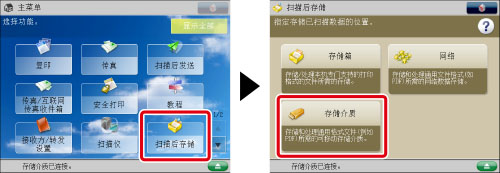
2.
选择存储介质→选择目标文件夹→按[扫描]。
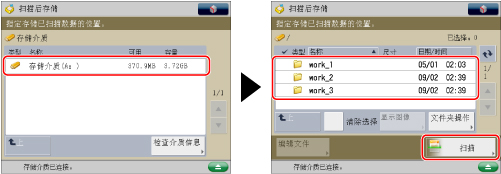
3.
按[文件格式]→选择文件格式。
/b_ssave_027_01_c_C.jpg)
如果要将多个图像分开并将其作为单个文件存储,请按[分割为多页]。如果要将图像扫描为单个文件,将该设置设定为“关闭”。
如果选择PDF或XPS:
选择[PDF]或[XPS]→按[设置详细说明]→[OCR(可检索文本)]。
/b_ssave_027_01_d_C.jpg)
如果选择Word OOXML格式:
选择[OOXML]→从下拉列表选择[Word]。
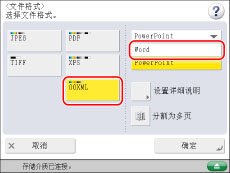
|
注释
|
|
要更改用于OCR的语言,按[设置详细说明]→[更改],选择语言,然后按[确定]。
根据扫描文档中所使用的语言,从下拉列表选择语言或语言组。(See "如果OCR(可检索文本)未正确执行.")
|
如果选择PowerPoint OOXML格式:
选择[OOXML]→从下拉列表选择[PowerPoint]→[设置详细说明]→[OCR(可检索文本)]。
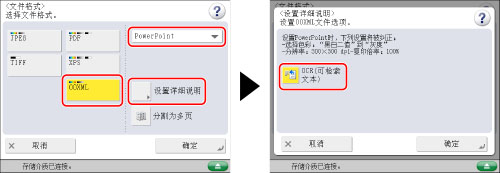
4.
按[确定]→[确定]。
|
须知
|
|
有关不能与该模式一起设置的模式的信息,请参阅"不可用的功能组合."
即使选择[OCR(可检索文本)],在某些情况下也可能不会正确检测文本。(See "如果OCR(可检索文本)未正确执行.")
|
|
注释
|
|
如果在[OCR(可检索文本)设置]中将<智能扫描>设置为“打开”,选择“OCR(可检索文本)”模式时将自动检测文档的方向并自动旋转文档。(See "创建可检索PDF/XPS/OOXML的设置.")
如果选择[PDF]或[XPS]作为文件格式,则可以同时设置[压缩]和[OCR(可检索文本)]。
如果选择Word OOXML格式,可以删除已扫描的背景图像并生成易于编辑的Word文件。(See "生成Word文件时包含背景图像.")
如果设置OOXML作为文件格式,色彩选择中的[自动(彩色/黑白)]和[黑白二值]会变更为[自动(彩色/灰度)]和[灰度]。如果要以设置的色彩模式扫描文档,将文件格式更改为除OOXML以外的格式。
|